Como personalizar e usar a barra de status em aplicativos do Microsoft Office
Microsoft Office Produtividade Power Point Acesso Escritório Outlook Sobressair Palavra / / November 20, 2020
Última atualização em

Aproveite as vantagens da Barra de Status do Microsoft Office em aplicativos como Word, Excel e PowerPoint. Ele permite que você veja detalhes e execute tarefas rapidamente.
Quantas vezes você verifica a contagem de palavras no Word, quer saber se Caps Lock está ativado ao usar o Excel, ou precisa adicionar notas a um slide no PowerPoint? Você pode não perceber, mas tem uma maneira super fácil de ver e fazer coisas nesses aplicativos da Microsoft com a Barra de status.
A Barra de status é a ferramenta mais prática que exibe informações, fornece acesso rápido às ações e é totalmente personalizável. Se esta parte bacana do Office é nova para você, estamos aqui para ajudar! Veja como usar a Barra de status em seus aplicativos do Microsoft Office.
Onde você pode encontrar a barra de status
A barra de status está localizada na parte inferior de cada Aplicativo de escritório. E não é apenas para Word, Excel e PowerPoint. Você também o usará em aplicativos como Outlook e Access e no Windows e Mac. Neste momento, a exceção é se você estiver usando o
Não importa o tema ou plano de fundo que você usa para seu aplicativo, a barra de status aparece como uma barra sólida na parte inferior da janela do aplicativo. As únicas vezes em que você não verá a barra de status é se usar o modo Foco ou ocultar automaticamente a faixa de opções.

O que você pode fazer com a barra de status
Conforme mencionado, você pode exibir informações e agir com a barra de status. Portanto, dependendo de como você o personaliza, pode realizar tarefas muito rapidamente que, de outra forma, exigiriam uma visita à faixa de opções ou ao menu.
Cada aplicativo oferece seu próprio conjunto de opções para a barra de status. Alguns deles são iguais, como o Zoom e o controle deslizante de zoom. Enquanto outros são baseados na finalidade do aplicativo. Por exemplo, você pode ver os números das páginas no Word, a soma das células no Excel e o número de e-mails não lidos no Outlook.
Como personalizar a barra de status
Quando você olha para a parte inferior da janela do seu aplicativo na barra de status, provavelmente verá alguns itens já exibidos. Um bom exemplo é o controle deslizante de zoom no slide direito, que permite aumentar e diminuir o zoom da visualização do aplicativo.
Para ver todas as opções da barra de status desse aplicativo, basta clique com o botão direito na barra e uma lista será exibida.
Tudo o que você vê na lista com uma marca de seleção está habilitado para essa barra de status. Clique para verificar as opções na lista e adicioná-las à barra de status e desmarque aquelas que você não deseja remover. A barra de status é atualizada imediatamente.
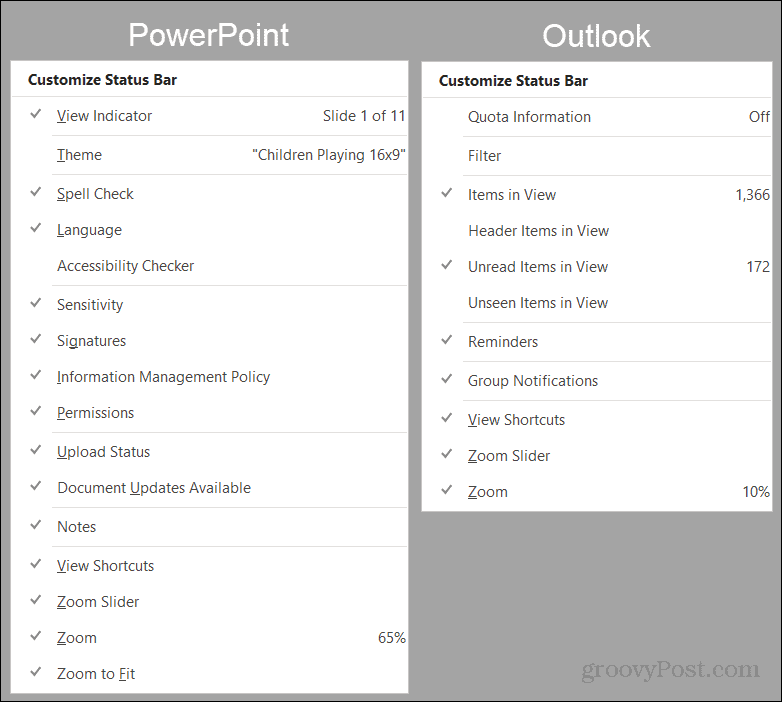
No entanto, alguns itens que você adiciona da lista podem não aparecer até que você precise deles. Por exemplo, você pode adicionar Média e Soma à barra de status do Excel, mas não os vê na barra. Isso pode ser porque você não tem os dados selecionados na sua planilha. Assim que o Excel reconhecer os dados aplicáveis, como quando você seleciona as células, você verá essas opções exibidas na barra de status.
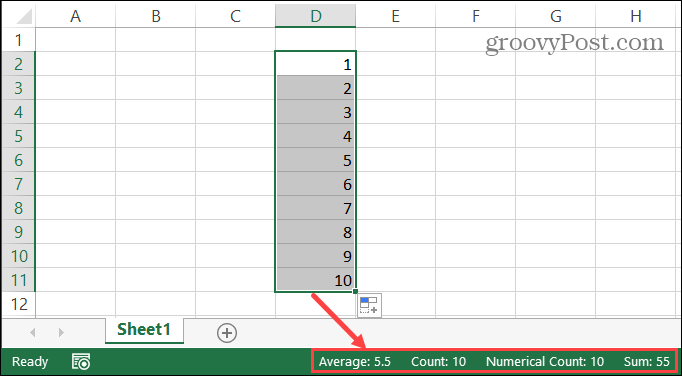
Muitos dos itens que você pode adicionar à barra de status se transformam em botões acionáveis. Um bom exemplo é usar a barra de status no Word. Se você habilitar coisas como verificação ortográfica, alterações de percurso, e Vista de foco, você pode usar essas ferramentas clicando no botão correspondente na barra de status. Você pode dizer se um botão foi pressionado porque ele vai escurecer.

Observe também que, se você redimensionar a janela do aplicativo Office, a Barra de Status pode não ser larga o suficiente para exibir todas as opções desejadas. Portanto, se você preferir usar uma janela muito pequena, pode personalizar a Barra de status para usar as opções de que realmente precisa.
Torne a barra de status do Microsoft Office sua
As personalizações são maravilhosas para aplicativos como os incluídos no Microsoft Office. Fazendo pequenos ajustes, você pode criar uma experiência mais eficiente para uso profissional, escolar ou pessoal. Portanto, certifique-se de gastar alguns minutos personalizando a Barra de status em seus aplicativos do Office!
Seu guia para compartilhar documentos em Documentos, Planilhas e Apresentações Google
Você pode colaborar facilmente com os aplicativos do Google baseados na web. Este é o seu guia para compartilhar no Documentos, Planilhas e Apresentações Google com as permissões ...
